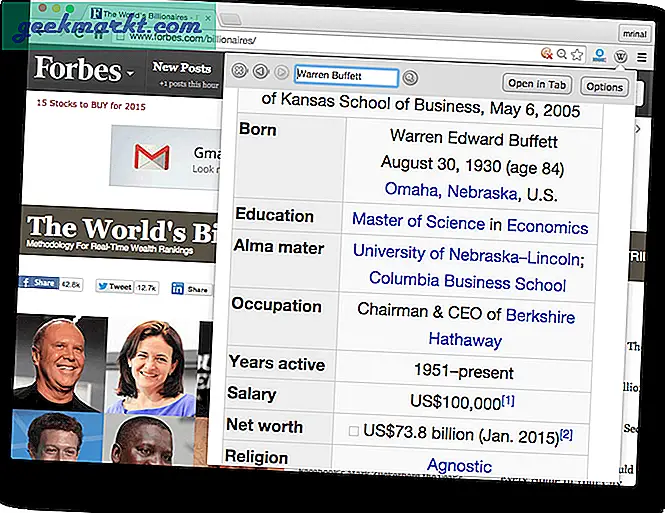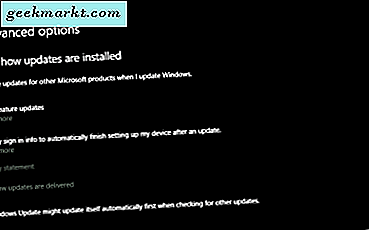Een van de meest controversiële dingen over Windows 10 is het verzamelen van telemetrie. Windows gebruikt telemetrie om beveiligingsproblemen te identificeren en softwareproblemen op te lossen. Er wordt zoveel telemetrie verzameld in Windows 10 dat het gewoon verbazingwekkend is. Natuurlijk kunnen er goede bedoelingen zijn, zoals het verbeteren van Windows 10-functies en -services, achter de gegevensverzameling.
Niet iedereen is hier echter enthousiast over. Voeg daar nog aan toe, hoewel Microsoft langzaam de vereiste opties toevoegt, Windows 10 staat u niet toe om volledig te bepalen welke gegevens u wel en niet wilt delen. Dus als je de uitgebreide gegevensverzameling van Windows 10 en constant naar huis bellen niet leuk vindt, zijn hier enkele beste privacytools van Windows 10 om het te vergrendelen.
Opmerking: Voordat u een van de onderstaande privacytools van Windows 10 gebruikt, raad ik u ten zeerste aan een systeemherstelpunt op Windows 10 of zelfs een volledige back-up te maken. Dit komt omdat de onderstaande tools registerwaarden, hosts-bestanden en andere systeembestanden kunnen bewerken om de instellingen te bereiken die u configureert. In geval van ongelukken kunt u het apparaat herstellen naar een bekende goede staat.
Vanwege de aard van de apps kan antivirussoftware ook waarschuwingen weergeven. Dat zijn false positives en u kunt ze gerust negeren.
Beste Windows 10-privacytools
1. O&O afsluiten 10
O&O ShutUp 10 is een van de meest populaire software waarmee u alle beschikbare Windows 10-telemetrie kunt uitschakelen. Zodra u de applicatie opent, ziet u alle telemetrie-opties die u kunt uitschakelen in een lange lijst die is onderverdeeld in hun eigen categorieën. Om telemetrie uit te schakelen, hoeft u alleen maar de schakelaar ernaast om te zetten.
Wanneer u bepaalde telemetrie uitschakelt, bestaat de kans dat u ook wat Windows 10 functioneel kwijtraakt. Om daarmee om te gaan, geeft O&O ShutUp 10 u aanbevelingen over welke telemetrie veilig kan worden uitgeschakeld en om het verlies van functionaliteit te voorkomen. Als u de verloren functionaliteit niet erg vindt, kunt u natuurlijk alle telemetrie uitschakelen.
Een van de dingen die ik erg leuk vind, is dat de app het exporteren en importeren van instellingen ondersteunt. Dit is erg handig om een back-up van uw privacy-instellingen te maken of deze met andere gebruikers te delen.
Lezen:Top 10 Firefox-extensie voor Android om uw privacy te versterken
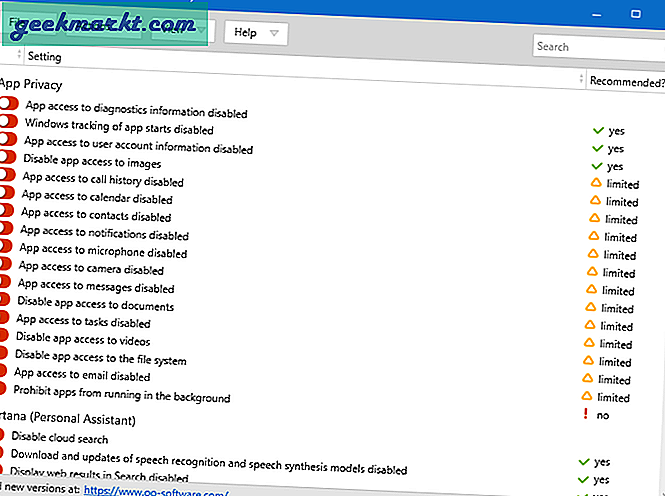
O&O ShutUp 10 downloaden (gratis)
2. Schakel het bijhouden van winsten uit
Als u op zoek bent naar eenvoudige software die telemetrie, het volgen van domeinen, volgservices, enz. Uitschakelt, dan is Win Tracking uitschakelen iets voor u. Als u Win Tracking uitschakelt, krijgt u niet de uitgebreide controle die u krijgt met O&O ShutUp 10, maar het maakt de zaken gemakkelijker. Naast het uitschakelen van telemetrie en tracking, kunt u ook OneDrive verwijderen. Voor het geval u het niet weet, wordt OneDrive gebundeld met Windows 10 en is er geen directe verwijderingsoptie om het van het systeem te verwijderen.
Wanneer u de applicatie voor het eerst start, kan Windows Smart Screen de uitvoering van de applicatie blokkeren. Dit is een vals positief. Klik gewoon op de knop "Toch uitvoeren".
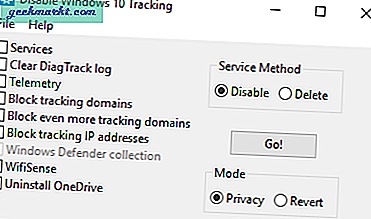
Download Schakel Win Tracking uit (gratis)
3. Privacyhersteller
Privacy Repairer verdeelt alle telemetrie in verschillende tabbladen en categorieën. U kunt elke telemetrie- of volgservice in- of uitschakelen door de schakelaar eronder om te zetten. Onder elke instelling zal Privacy Repairer u vertellen of het wordt aanbevolen om deze uit te schakelen of niet.
Als u bovendien op de telemetrie-optie klikt, zal Privacy Repairer u vertellen waar die telemetrie over gaat en welke registersleutels worden beïnvloed. Dit is een zeer welkome functie die ontbreekt op O&O ShutUp 10 en andere privacytools van Windows 10.
Indien nodig kunt u met een enkele klik een back-up maken van de instellingen van Privacy Repairer.
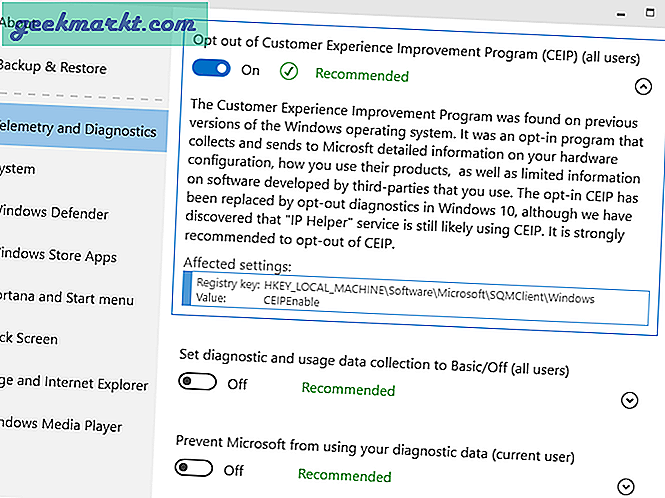
Privacy Repairer downloaden (gratis)
4. W10Privacy
Als u op zoek bent naar een app die u een enorme controle geeft over welke telemetrie u moet in- en uitschakelen, dan is W10Privacy iets voor u. Er zijn letterlijk meer dan honderd verschillende opties voor telemetrie en trackingopties om uit of in te schakelen. Gelukkig verdeelt de app alle opties in hun eigen categorieën en tabbladen. Bovendien codeert de app alle opties om aan te geven welke telemetrie veilig kan worden uitgeschakeld. Wanneer u met de muis over een optie beweegt, geeft de app een korte beschrijving weer van wat de optie feitelijk doet.
Vanwege de gebruikersinterface kan het echter nog steeds overweldigend zijn, vooral voor beginners.
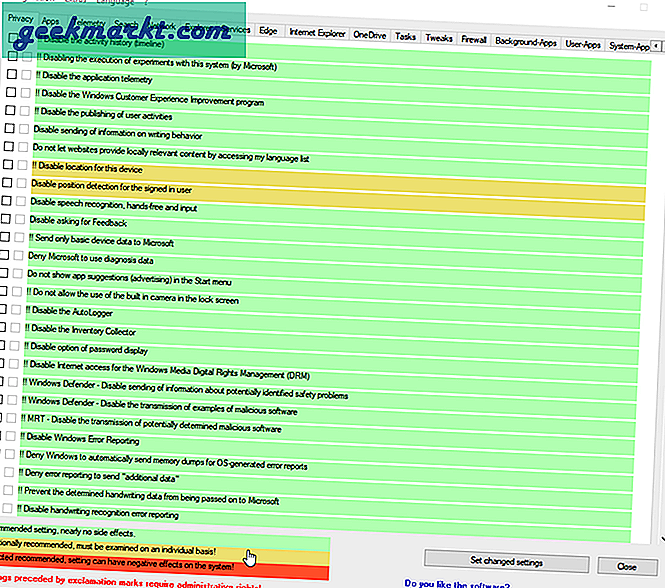
W10Privacy downloaden (gratis)
5. Vernietig Windows 10 Spionage
Vernietig Windows 10 Spionage is een gratis en open source-software die sterk lijkt op Win Tracking uitschakelen. Met slechts een enkele klik schakelt Destroy Windows 10 Spying alle Windows 10-telemetrie en andere volgservices uit. U kunt natuurlijk selecteren welk type telemetrie u wilt uitschakelen op het tabblad Instellingen. U krijgt echter niet de fijne bediening zoals in W10 Privacy, Privacy Repairer of O&O ShutUp 10.
Bovendien kunt u Windows Update met slechts een enkele klik in- of uitschakelen. Andere kenmerken van de app zijn onder meer hosts-bestandsbeheerder en schakelaar voor gebruikersaccountbeheer.
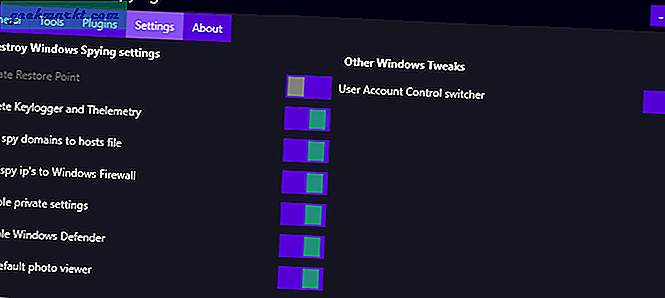
Download Vernietig Windows 10 Spionage (gratis)
6. Merel
Blackbird is een no-nonsense opdrachtregelapplicatie die alle telemetrie- en privacylekkage-opties met gemak uitschakelt. Download gewoon de applicatie, open deze en druk op een willekeurige toets op uw toetsenbord. Blackbird zal eerst uw systeem scannen en alle dingen die u kunt uitschakelen in één scherm weergeven. Druk op het overeenkomstige nummer en kies een optie om die specifieke telemetrie uit te schakelen.
Blackbird geeft je fijne controle over wat je kunt uitschakelen. Het kan echter een beetje ontmoedigend zijn voor nieuwe gebruikers om een opdrachtregeltoepassing te zijn, hoe goed deze er ook uitziet. Dat gezegd hebbende, probeer de app eens en kijk hoe het voor u werkt.
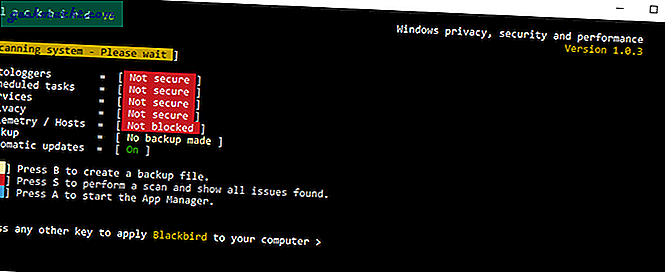
Blackbird downloaden (gratis)
7. DoNotSpy 10
DoNotSpy 10 ziet eruit en voelt erg aan als O&O ShutUp 10. Na het installeren en openen van de applicatie krijg je direct toegang tot alle telemetrie-opties. Om een telemetrie-optie uit te schakelen, vinkt u het selectievakje aan en klikt u op de knop Toepassen. Net als de andere software op deze lijst, geeft DoNotSpy 10 kleurcodes voor alle telemetrie-opties die u veilig kunt uitschakelen. Er is ook een handige snelkoppeling onder de optie "Acties" waarmee u een snel systeemherstelpunt.
Hoe goed het ook is, om de een of andere ironische reden probeert de app adware te installeren (Opera in mijn geval) als onderdeel van de installatieprocedure van het programma. Dus wees daar op uw hoede.
DoNotSpy 10 is gratis beschikbaar, maar bevat advertenties. U kunt advertenties verwijderen en toegang krijgen tot extra functies zoals back-up van instellingen door de Pro-versie aan te schaffen.
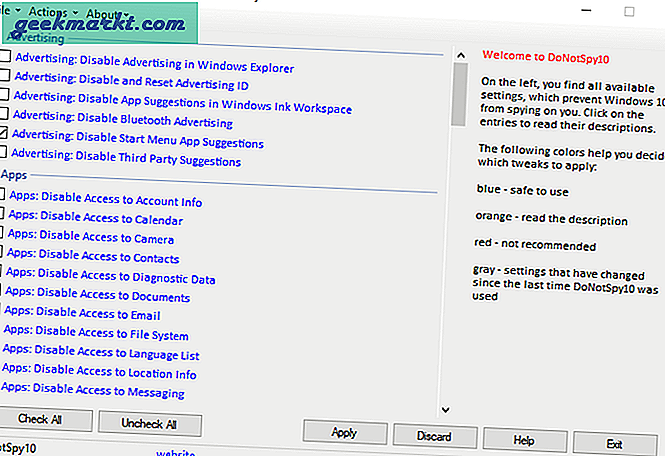
Download DoNotSpy 10 (gratis bij advertenties)
8. Windows Privacy Tweaker
Windows Privacy Tweaker is een van de meest populaire applicaties om verschillende Windows 10-telemetrie-instellingen te beheren. De gebruikersinterface is behoorlijk netjes en alle telemetrie-opties hebben een kleurcode volgens de aanbevelingen om veilig uit te schakelen. Sommige telemetrie-opties hebben zelfs hun eigen kleine beschrijvingen om een beter idee te geven van wat ze doen en of u deze moet uitschakelen of niet.
Een van de dingen die ik erg leuk vind aan Windows Privacy Tweaker, is dat je een hele sectie kunt in- of uitschakelen door simpelweg op hun categoriekop te klikken. Bovendien wordt de software door velen gebruikt en goed getest. Wat gewoon betekent dat u zich geen zorgen hoeft te maken over het verpesten van uw systeem.
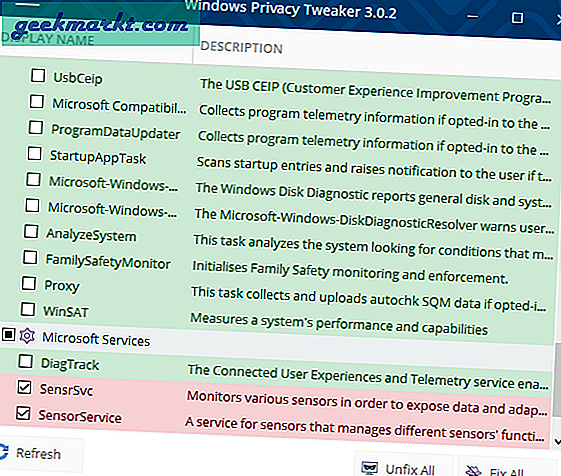
Windows Privacy Tweaker downloaden (gratis)
9. WPD (Windows Privacy Dashboard)
WPD is een van mijn favoriete applicaties waarmee je de privacy-instellingen niet kunt beheren, maar ook andere functies heeft, zoals firewallaanpassing en AppX-verwijderprogramma. Ook is de gebruikersinterface van WPD behoorlijk netjes en pittig. WPD is een draagbare applicatie. Dus download de applicatie, open deze en selecteer Privacy-instellingen. Dit is waar u alle beschikbare telemetrie-dingen kunt regelen.
Als u Windows 10-updates wilt uitschakelen, kunt u dat doen in het gedeelte Firewall. Al met al, als u op zoek bent naar een app die meer doet dan de telemetrie van Windows 10 blokkeren, probeer dan WPD.
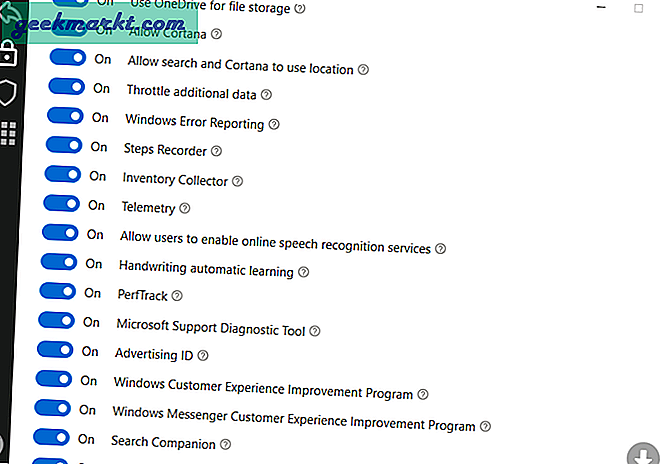
WPD downloaden (gratis)
Terwijl je bezig bent
Aangezien Windows een gesloten besturingssysteem is, is het onmogelijk om zeker te zijn of de bovengenoemde privacytools daadwerkelijk het verzamelen van gegevens stoppen. Zelfs na het gebruik van deze apps, zal het niet verrassend zijn om willekeurig internetverkeer op Microsoftoft-servers te zien. Een manier om dit te omzeilen, is dat als uw router firmware van derden ondersteunt, zoals OpenWRT, DD-WRT, enz., U alle IP's van Microsoft kunt blokkeren. Als u geen geavanceerde router heeft, kunt u applicaties zoals Peerblock gebruiken. Dit zou voldoende moeten zijn.
Als je denkt dat ik een van je favoriete Windows 10-privacytools heb gemist, reageer dan hieronder en deel ze met mij.
Lees ook:Top Google Chrome-extensies voor privacy